10 Cara Mengatasi Speaker iPhone yang Rusak Tidak Bekerja
Begini Cara Mengatasi Speaker iPhone yang Rusak Tidak Bekerja - Jika speaker di iPhone Anda tidak berfungsi, Anda datang ke tempat yang tepat. Kami selalu akan memberikan solusi sebanyak mungkin untuk berbagai masalah iPhone, termasuk masalah Wi-Fi dan Bluetooth, masalah dengan aplikasi, dan banyak lagi.
Kali ini, kita akan melakukan hal yang sama. Cukup banyak pengguna yang melaporkan masalah dengan speaker iPhone dan meskipun Anda mungkin berpikir itu adalah masalah perangkat keras, jangan lupa bahwa banyak masalah sebenarnya terkait dengan perangkat lunak. Jadi, sebelum Anda menghubungi Apple, Anda dapat mencoba solusi yang akan kami cantumkan di bawah.
1. Mulai ulang iPhone Anda
Apa hal pertama yang akan Anda coba jika komputer, modem, atau perangkat lain bekerja tidak semestinya? tentunya Anda akan memulai ulang. Hal yang sama berlaku untuk smartphone. Di banyak artikel kami, Anda akan melihat restart sebagai salah satu solusinya. Jadi, jika speaker iPhone tidak berfungsi, coba ini dulu dan kemudian pindah ke solusi lain jika diperlukan.
Tekan dan tahan tombol Power. Ketika slider muncul, seret dan matikan telepon Anda. Setelah telepon dimatikan, tekan dan tahan tombol Power untuk menyalakannya.
2. Lepaskan Case iPhone
Jika Anda menggunakan case untuk iPhone Anda, silahkan Anda buka terlebih dahulu, karena case sendiri dapat menghalangi rambat suara.
Baca Juga : Begini Cara Mudah Menghapus Cache Pada Android Lengkap
3. Hidupkan Volume
Kadang beberapa pengguna tidak menyadari bahwa suara smartphone mereka sangat kecil karena volume masih rendah, untuk melihat apakah speaker iPhone Anda tidak mengalami masalah cobalah untuk menghidupkan volume atau menambah besar suara volume tersebut.
4. Cek apakah dalam Keadaan Silent
Berbicara tentang tombol, apakah Anda baru-baru ini mengaktifkan mode silent dengan menekan tombol di sisi kiri ponsel? Jika ada garis oranye, berarti iPhone Anda dalam mode silent, bukan mode dering. Cukup ganti tombol dan speaker iPhone akan berfungsi lagi.
5. Nonaktifkan Bluetooth
Apakah Anda baru-baru ini menggunakan iPhone Anda dengan speaker atau headset Bluetooth di mobil Anda? Matikan Bluetooth untuk memastikan bahwa fitur ini tidak terhubung ke iPhone Anda. Anda dapat melakukannya dengan masuk ke Pengaturan > Bluetooth.
6. Hubungi Seseorang
Ini adalah trik lama yang mungkin berhasil untuk Anda. Ini cukup sederhana. Hubungi seseorang, tetapi pastikan untuk menggunakan speaker ponsel selama panggilan telepon itu. Banyak pengguna mengatakan bahwa begitu mereka melakukan ini, speaker iPhone mulai berfungsi normal. Cobalah.
7. Bersihkan Speaker
Ketika speaker iPhone tidak berfungsi, mungkin karena kotoran dan debu berada di dalamnya. Anda perlu membersihkan speaker dan untuk melakukannya Anda dapat menggunakan tusuk gigi atau sikan kecil. Pastikan speaker dalam keadaan bersih tanpa adanya sedikitpun kotoran.
8. Mode Headphone
Seperti yang Anda ketahui, ketika Anda mencolokkan headphone, suaranya akan akan keluar dari headphone tersebut. Namun, terkadang iPhone terjebak dalam mode headphone, Dengan kata lain, Anda mencabut headphone Anda, tetapi iPhone Anda berpikir bahwa headphone masih dalam keadaan tersambung. Anda akan dengan mudah melihat apakah ini masalahnya. Saat Anda menekan tombol volume ke atas atau ke bawah pada sisi telepon Anda, Anda akan melihat gambar Headphone di layar.
Apabila memang ini masalah nya coba lah untuk membersihkan lubang konektor headphone.
9. Perbarui iOS
Apakah Anda memiliki versi iOS terbaru? Jika tidak, silahkan unduh. Berikut cara melakukannya:
Kali ini, kita akan melakukan hal yang sama. Cukup banyak pengguna yang melaporkan masalah dengan speaker iPhone dan meskipun Anda mungkin berpikir itu adalah masalah perangkat keras, jangan lupa bahwa banyak masalah sebenarnya terkait dengan perangkat lunak. Jadi, sebelum Anda menghubungi Apple, Anda dapat mencoba solusi yang akan kami cantumkan di bawah.
Cara Memperbaiki Speaker iPhone Tidak Berfungsi
1. Mulai ulang iPhone Anda
Apa hal pertama yang akan Anda coba jika komputer, modem, atau perangkat lain bekerja tidak semestinya? tentunya Anda akan memulai ulang. Hal yang sama berlaku untuk smartphone. Di banyak artikel kami, Anda akan melihat restart sebagai salah satu solusinya. Jadi, jika speaker iPhone tidak berfungsi, coba ini dulu dan kemudian pindah ke solusi lain jika diperlukan.
Tekan dan tahan tombol Power. Ketika slider muncul, seret dan matikan telepon Anda. Setelah telepon dimatikan, tekan dan tahan tombol Power untuk menyalakannya.
2. Lepaskan Case iPhone
Jika Anda menggunakan case untuk iPhone Anda, silahkan Anda buka terlebih dahulu, karena case sendiri dapat menghalangi rambat suara.
Baca Juga : Begini Cara Mudah Menghapus Cache Pada Android Lengkap
3. Hidupkan Volume
Kadang beberapa pengguna tidak menyadari bahwa suara smartphone mereka sangat kecil karena volume masih rendah, untuk melihat apakah speaker iPhone Anda tidak mengalami masalah cobalah untuk menghidupkan volume atau menambah besar suara volume tersebut.
4. Cek apakah dalam Keadaan Silent
Berbicara tentang tombol, apakah Anda baru-baru ini mengaktifkan mode silent dengan menekan tombol di sisi kiri ponsel? Jika ada garis oranye, berarti iPhone Anda dalam mode silent, bukan mode dering. Cukup ganti tombol dan speaker iPhone akan berfungsi lagi.
5. Nonaktifkan Bluetooth
Apakah Anda baru-baru ini menggunakan iPhone Anda dengan speaker atau headset Bluetooth di mobil Anda? Matikan Bluetooth untuk memastikan bahwa fitur ini tidak terhubung ke iPhone Anda. Anda dapat melakukannya dengan masuk ke Pengaturan > Bluetooth.
6. Hubungi Seseorang
Ini adalah trik lama yang mungkin berhasil untuk Anda. Ini cukup sederhana. Hubungi seseorang, tetapi pastikan untuk menggunakan speaker ponsel selama panggilan telepon itu. Banyak pengguna mengatakan bahwa begitu mereka melakukan ini, speaker iPhone mulai berfungsi normal. Cobalah.
7. Bersihkan Speaker
Ketika speaker iPhone tidak berfungsi, mungkin karena kotoran dan debu berada di dalamnya. Anda perlu membersihkan speaker dan untuk melakukannya Anda dapat menggunakan tusuk gigi atau sikan kecil. Pastikan speaker dalam keadaan bersih tanpa adanya sedikitpun kotoran.
8. Mode Headphone
Seperti yang Anda ketahui, ketika Anda mencolokkan headphone, suaranya akan akan keluar dari headphone tersebut. Namun, terkadang iPhone terjebak dalam mode headphone, Dengan kata lain, Anda mencabut headphone Anda, tetapi iPhone Anda berpikir bahwa headphone masih dalam keadaan tersambung. Anda akan dengan mudah melihat apakah ini masalahnya. Saat Anda menekan tombol volume ke atas atau ke bawah pada sisi telepon Anda, Anda akan melihat gambar Headphone di layar.
Apabila memang ini masalah nya coba lah untuk membersihkan lubang konektor headphone.
9. Perbarui iOS
Apakah Anda memiliki versi iOS terbaru? Jika tidak, silahkan unduh. Berikut cara melakukannya:
- Pastikan iPhone Anda terhubung ke jaringan Wi-Fi
- Navigasikan ke Settings > General > Software Update
- Ketuk Download and Install atau Install Now..
10. Kembalikan iPhone Anda ke Pengaturan pabrik menggunakan iTunes
Anda mencoba solusi yang disebutkan di atas tetapi speaker iPhone tidak berfungsi? Ini adalah waktu yagn tepat untuk membuat iPhone Anda seperti baru dengan mengembalikannya ke pengaturan pabrik menggunakan iTunes. Ini akan menghapus segalanya, aplikasi, pengaturan yang telah Anda sesuaikan, data Anda, dan bahkan firmware. Jadi, sebelum Anda memulai dengan pemulihan, buat cadangan semua file Anda.
Berikut adalah cara mengembalikan iPhone Anda ke pengaturan pabrik menggunakan iTunes:
- Pastikan Anda memiliki iTunes versi terbaru
- Hubungkan iPhone Anda ke komputer Anda
- Jalankan iTunes
- Klik Restore iPhone di panel Summary
- Klik Restore untuk mengkonfirmasi tindakan Anda
- Biarkan iPhone Anda terhubung sampai pemulihan selesai
- Ketika proses selesai, atur iPhone Anda seperti perangkat baru.
Cara Mengatasi Speaker iPhone yang Rusak Tidak Bekerja yang Simastah berikan ini sangat efektif pada iPhone 4, iPhone 4s, iPhone 5, iPhone 5s, iPhone 5c, iPhone 6, iPhone 6 Plus, iPhone 6s, iPhone 6s Plus, iPhone SE, iPhone 7, dan iPhone 7 Plus.
Jika speaker iPhone tidak berfungsi meskipun Anda telah mencoba semua solusi yang kami cantumkan di atas, maka ada baiknya anda untuk menghubungi Apple .
Open Comments
Close Comments





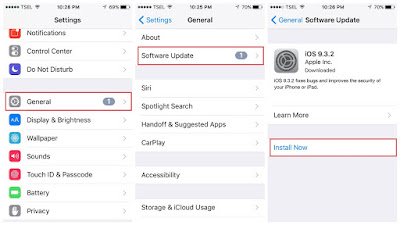

Post a Comment for "10 Cara Mengatasi Speaker iPhone yang Rusak Tidak Bekerja"